Hoewel de console een verscheidenheid aan controllers heeft die compatibel zijn, geven veel gamers de voorkeur aan een Xbox-controller vanwege het ergonomische ontwerp en de precisiebediening. Het aansluiten van een Xbox-controller op je Nintendo Switch is eenvoudiger dan je denkt. Om dit te doen, moet je een specifieke Bluetooth-adapter krijgen om de Xbox-controller met je Switch te verbinden.
Kun je de Xbox-controller aansluiten op de Nintendo Switch?
Een Xbox-controller verbinden met een Nintendo Switch is mogelijk, maar alleen met een Bluetooth-adapter. De Xbox-controller maakt gebruik van Bluetooth-connectiviteit om draadloos verbinding te maken met apparaten. Helaas heeft de Nintendo Switch geen ingebouwde ondersteuning voor Xbox-controllers. Je kunt je Xbox-controller echter met een Bluetooth-adapter op je Switch aansluiten.
De Bluetooth-adapter slaat een brug tussen de Xbox-controller en de Nintendo Switch, waardoor ze draadloos kunnen communiceren. Er zijn verschillende Bluetooth-adapters beschikbaar, maar ze werken niet allemaal met de Nintendo Switch. Het is essentieel om ervoor te zorgen dat de adapter die je koopt compatibel is met de Nintendo Switch.
Zodra je een compatibele Bluetooth-adapter hebt, kun je je Xbox-controller met je Switch verbinden door dezelfde stappen te volgen als wanneer je een bedrade verbinding zou gebruiken. Zet je Xbox-controller aan en zet je Switch in de koppelmodus. Koppel vervolgens je Xbox-controller met de Bluetooth-adapter aan je Switch. Zodra je verbinding hebt gemaakt, kun je je Xbox-controller gebruiken om games te spelen op je Nintendo Switch.
Wat te doen om Xbox-controller naar Nintendo Switch
Zoals gezegd kun je veel Bluetooth-adapters vinden die de Xbox-controller verbinden met je Nintendo Switch. Ik kan je echter aanraden om de Mayflash Magic NS te gebruiken. Met deze adapter kun je Xbox One- en Xbox Series X/S-controllers verbinden met je Nintendo Switch. Het ondersteunt ook veel andere controllers, zoals DualShock 4 of Dualsense. Hiervoor heb je het volgende nodig:
- Steek de Mayflash Magic NS Bluetooth-adapter in een van de USB-poorten van de Nintendo Switch. Je kunt hem ook aan de onderkant van de Switch aansluiten in draagbare modus met behulp van de meegeleverde dongle.
- Navigeer op het startscherm van je Nintendo Switch naar het menu Systeeminstellingen onderaan.
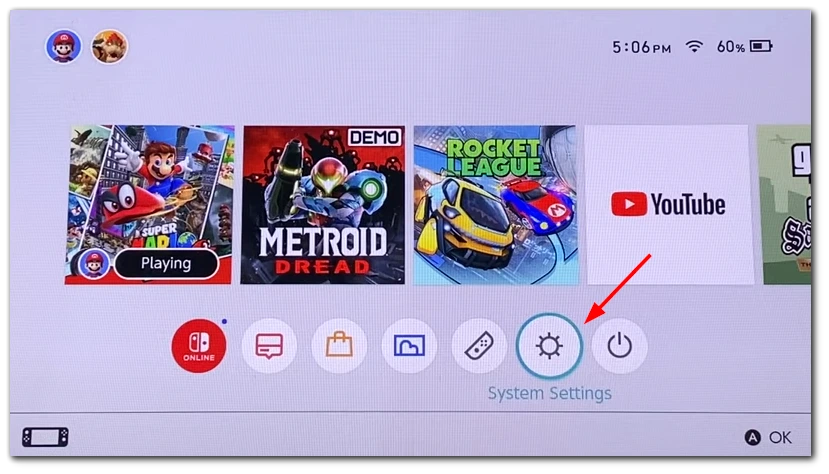
- Selecteer de optie Regelaars en sensoren in het menu.
- Schakel dan Pro Controller Wired Communication in.
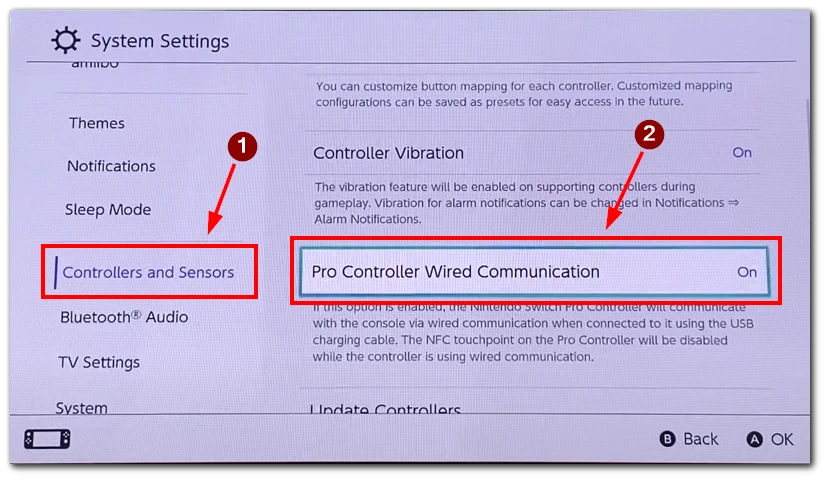
- Houd de knop bovenop de Mayflash Magic NS Bluetooth adapter gedurende 5 seconden ingedrukt om van modus te wisselen.
- De Xbox controller werkt het beste als het lampje op de adapter paars is, wat aangeeft dat hij in de Nintendo Switch Pro controller modus staat.
- Tik vervolgens één keer op de knop van de adapter om deze in de koppelmodus te zetten. Het lampje zal snel knipperen.
- Houd op je Xbox-controller de koppelingsknop ingedrukt totdat het Xbox-logolampje snel begint te knipperen om hem in de koppelingsmodus te zetten.
- Als de lampjes op beide apparaten continu branden, is je Xbox-controller klaar voor gebruik met je Nintendo Switch.
- Raadpleeg tenslotte de opmerkingen in de Mayflash Magic NS box voor een overzicht van de knop mapping.
Met deze stappen kun je nu je Xbox-controller gebruiken om games op je Nintendo Switch te spelen, wat zorgt voor een comfortabelere game-ervaring. Het is echter vermeldenswaard dat sommige games deze controller mogelijk niet ondersteunen of dat sommige functies ervan kunnen worden geblokkeerd.
Is het mogelijk om de Xbox-controller zonder adapter op de Nintendo Switch aan te sluiten?
Een Xbox-controller aansluiten op een Nintendo Switch zonder adapter is onmogelijk. De Xbox-controller maakt gebruik van Bluetooth-connectiviteit om draadloos verbinding te maken met apparaten, en de Nintendo Switch heeft geen ingebouwde ondersteuning. Hoewel de Nintendo Switch ingebouwde Bluetooth-functionaliteit heeft, ondersteunt het alleen specifieke Bluetooth-apparaten, zoals Joy-Con-controllers, Pro Controllers en bepaalde controllers van derden.
Hoewel het onmogelijk is om een Xbox-controller op een Nintendo Switch aan te sluiten zonder een Bluetooth-adapter, is een adapter een haalbare oplossing waardoor je je favoriete games kunt spelen met een controller die je misschien al comfortabel gebruikt. Bovendien kan een adapter zorgen voor een comfortabelere spelervaring, omdat de lay-out van de Xbox-controller vergelijkbaar is met die van de Switch Pro Controller.
Welke problemen kunnen zich voordoen bij het gebruik van de Xbox-controller met de Nintendo Switch?
Bij het gebruik van een Xbox-controller met een Nintendo Switch zijn er een paar potentiële problemen die je kunt tegenkomen. Hier zijn enkele van de meest voorkomende problemen die gebruikers hebben gemeld:
- Knoppenmapping: Een van de belangrijkste problemen waarmee gebruikers te maken krijgen als ze een Xbox-controller gebruiken met de Switch is de knopmapping. De Xbox-controller heeft een andere indeling dan de Switch Pro Controller, waardoor het een uitdaging is om bepaalde games te spelen. De A- en B-knoppen zijn bijvoorbeeld verwisseld op de Xbox-controller in vergelijking met de Switch Pro Controller. Als gevolg hiervan moeten gebruikers mogelijk wennen aan de knopmapping of de knoppen remappen in de instellingen van het spel.
- Connectiviteitsproblemen: Een ander potentieel probleem dat gebruikers kunnen tegenkomen bij het gebruik van een Xbox-controller met een Nintendo Switch zijn connectiviteitsproblemen. Bluetooth-connectiviteit kan pietluttig zijn; gebruikers kunnen last hebben van verbindingsdips of vertraging bij gebruik van een adapter. Soms maakt de controller geen verbinding, zelfs niet met een compatibele adapter.
- Levensduur van de batterij: Xbox-controllers hebben een ingebouwde oplaadbare batterij, dus gebruikers moeten op de levensduur van de batterij letten als ze deze met de Switch gebruiken. In tegenstelling tot de Switch Pro Controller, die kan worden opgeladen via de USB-C-poort van de Switch, moet de Xbox-controller afzonderlijk worden opgeladen.
- Gebrek aan bewegingsbesturing: De Switch Pro Controller vereist motion controls voor bepaalde games zoals Splatoon 2. Hoewel de Xbox-controller geen ingebouwde gyroscoop- en versnellingsmetersensoren heeft, zijn deze niet compatibel met het bewegingsbesturingssysteem van de Switch. Als gevolg hiervan kunnen gebruikers het moeilijk vinden om bepaalde games te spelen die bewegingsbesturing vereisen.
- Geen Amiibo-ondersteuning: De Switch Pro Controller heeft ook ingebouwde Amiibo-ondersteuning, waarmee gebruikers in-game figuurtjes kunnen scannen om speciale content te ontgrendelen. Helaas heeft de Xbox-controller geen Amiibo-ondersteuning, dus gebruikers moeten een aparte Amiibo-lezer gebruiken om hun figuurtjes te scannen.
Al met al is het mogelijk om een Xbox-controller te gebruiken met een Nintendo Switch, maar gebruikers kunnen een paar potentiële problemen tegenkomen. Met wat geduld en aanpassingen kunnen gebruikers deze problemen echter overwinnen en genieten van hun favoriete games op de Switch met behulp van de Xbox-controller.










